Tin tức
Khắc phục lỗi không thể nhận diện người trong album People
Album People trong Synology Photos và Synology Moments là công cụ tuyệt vời để quản lý và tìm kiếm ảnh chứa khuôn mặt của người thân và bạn bè. Tuy nhiên, đôi khi bạn có thể gặp phải tình trạng không thể nhận diện người trong album People dù ảnh chứa rõ khuôn mặt. Trong bài viết này, Mstartech sẽ cùng bạn tìm hiểu các nguyên nhân phổ biến gây ra lỗi không thể nhận diện người trong album People và cách khắc phục hiệu quả, giúp bạn tận dụng tối đa tính năng nhận diện khuôn mặt của Synology.
Mục lục nội dung
Triệu chứng lỗi không thể nhận diện người trong album People
Trong Synology Photos hoặc Synology Moments, ảnh có chứa khuôn mặt nhưng không hiển thị trong album People.
Nguyên nhân gây lỗi không thể nhận diện người trong album People
Chỉ những người có từ hai ảnh trở lên mới xuất hiện trong album People.
Khắc phục lỗi không thể nhận diện người trong album People
Nếu bạn chỉ có một ảnh của một người:
- Mở ảnh.
- Nhấp vào biểu tượng Thông tin và nhấp vào khuôn mặt dưới mục People.
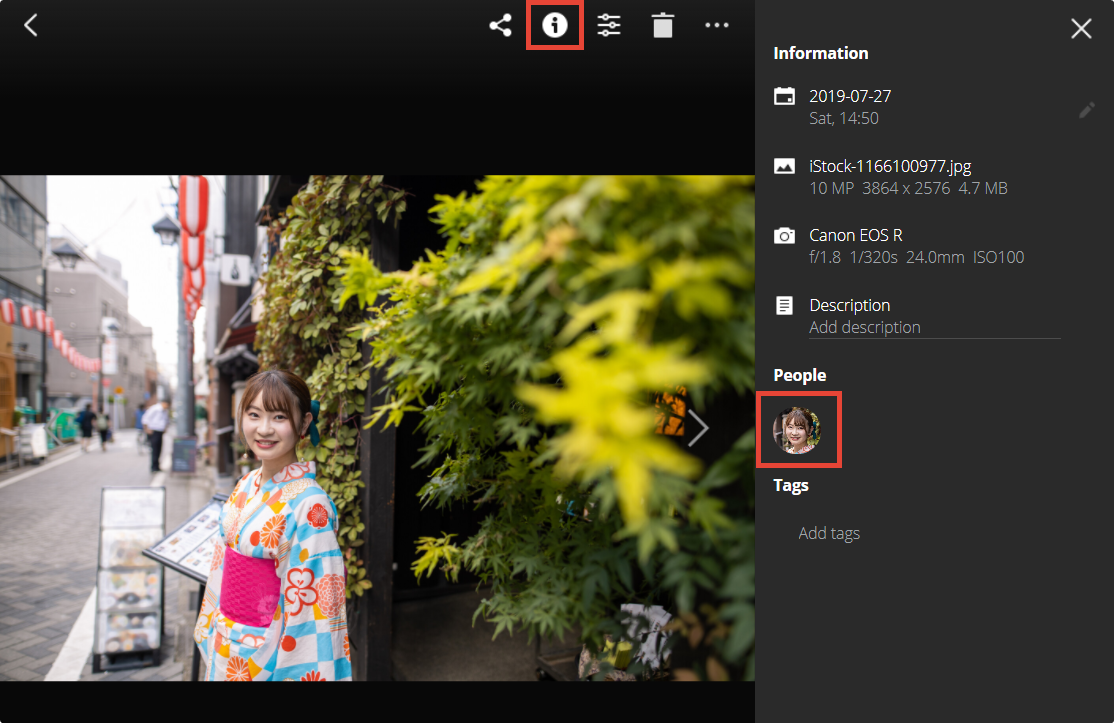
- Nhấp vào “Who’s this?” và nhập tên của người đó.
- Người đó sẽ xuất hiện trong album People.
Nếu bạn không thể tìm thấy khuôn mặt dưới mục People:
- Đảm bảo bạn đã bật album People trong Thư viện ảnh hoặc Space hiện tại.
- Kiểm tra xem ảnh có bị xóa khỏi album People trước đó không. Nếu ảnh đã bị xóa, các thẻ People chưa được đặt tên cũng sẽ bị xóa theo. Bạn cần tải xuống và tải lên lại ảnh để nhận diện khuôn mặt có thể tạo lại các thẻ.
- Chờ cho đến khi gói hoàn tất việc khám phá tất cả ảnh của bạn.
- Đảm bảo khuôn mặt trong ảnh đang hướng về phía trước. Nếu khuôn mặt đang hướng xuống, nghiêng quá cao hoặc nghiêng về một bên, nhận diện khuôn mặt có thể không phát hiện được.
- Kiểm tra xem khuôn mặt trong ảnh có đủ lớn và rõ để được nhận diện không.
Việc khắc phục lỗi không thể nhận diện người trong album People sẽ giúp bạn tận dụng tối đa tính năng của Synology Photos và Synology Moments, đảm bảo mọi khoảnh khắc đáng nhớ đều được ghi lại và quản lý một cách dễ dàng. Nếu bạn gặp bất kỳ khó khăn nào trong quá trình sử dụng, đừng ngần ngại liên hệ với Mstartech. Chúng tôi cung cấp NAS chất lượng cao và hỗ trợ online miễn phí trọn đời, giúp bạn giải quyết mọi vấn đề một cách nhanh chóng và hiệu quả.



[codfe_posts_related]